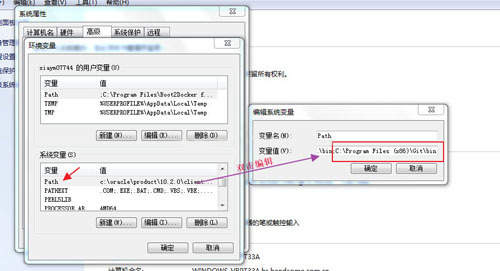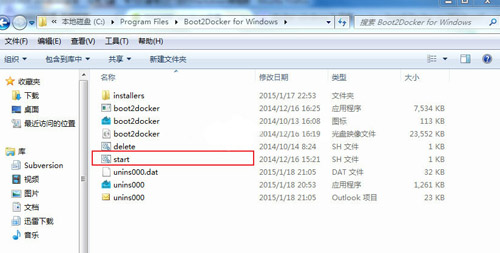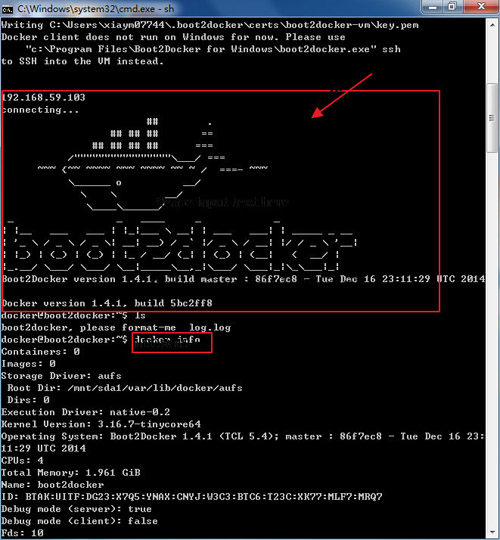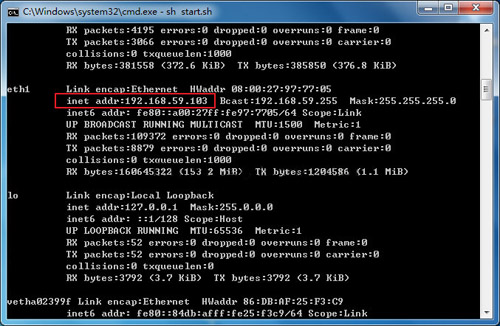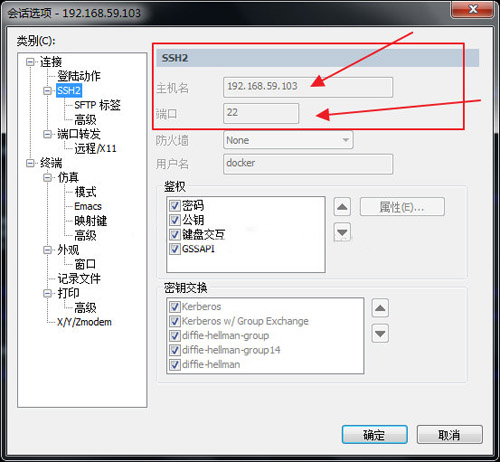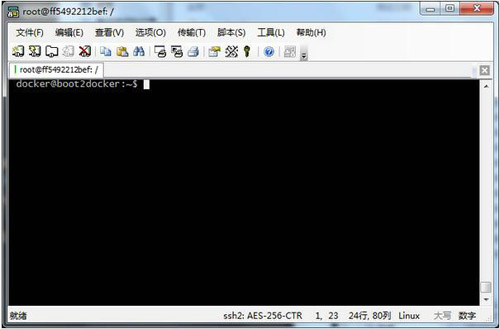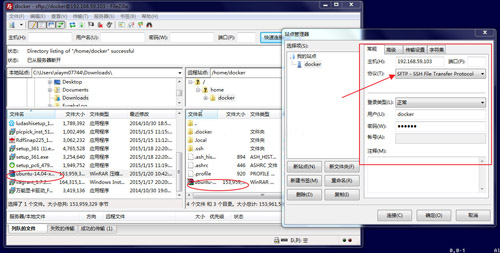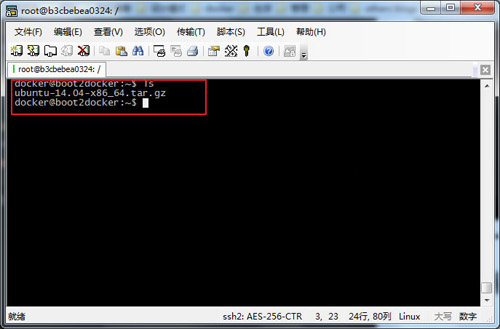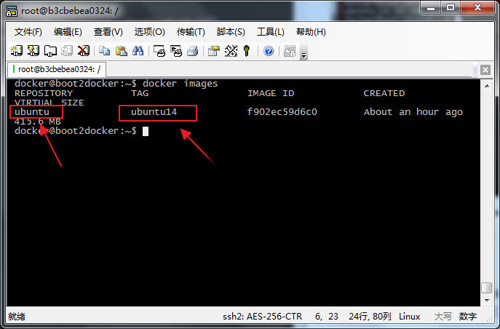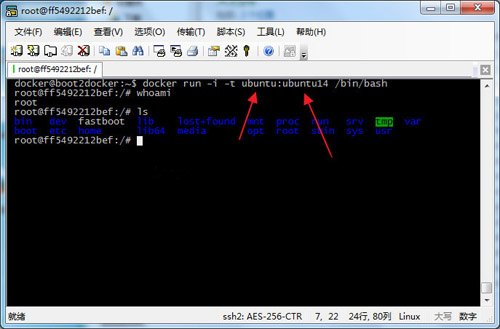Docker 是一种容器技术,它可以将应用和环境等进行打包,形成一个独立的,类似于 iOS 的 APP 形式的「应用」,这个应用可以直接被分发到任意一个支持 Docker 的环境中,通过简单的命令即可启动运行, 是一种最流行的容器化实现方案。和虚拟化技术类似,它极大的方便了应用服务的部署。本文我们介绍如何在windows7上面安装使用docker。
1.下载程序包
安装包: https://get.daocloud.io/toolbox/
下载最新版本的:Docker-install.exe即可。
该安装包安装完成后,系统上会多出三个软件:
- Oracle VM VirtualBox
- Git
- Boot2Docker for Windows
以上三个默认安装即可。
PS:windows必须是64位的
2. 设置环境变量
在命令窗口中,输入ls 如果能找到命令说明环境添加正确。
3. 启动DOCKERT
在命令窗口中,切到docker的安装目录下
输入sh:
然后输入start.sh,等待启动
第一次启动中,如果有新版本会更新,时间比较长。
如果第二次启动,就非常快了。
4. 分析start.sh
- #!/bin/bashset -e
- # clear the MSYS MOTD
- clear
- cd "$(dirname "$BASH_SOURCE")"
- ISO="$HOME/.boot2docker/boot2docker.iso"
- if [ ! -e "$ISO" ]; then
- echo 'copying initial boot2docker.iso (run "boot2docker.exe download" to update)'
- mkdir -p "$(dirname "$ISO")"
- cp ./boot2docker.iso "$ISO"fi
- echo 'initializing...'
- ./boot2docker.exe init
- echo
- echo 'starting...'
- ./boot2docker.exe start
- echo
- ./boot2docker.exe ip
- echo 'connecting...'
- ./boot2docker.exe ssh
- echo
- echoecho '[Press any key to exit]'read
从内容上看主要是执行,如下语句
- boot2docker.exe init
- boot2docker.exe start
- boot2docker.exe ssh
所有在命令行下执行 sh start.sh 即可
5. 利用SSH工具管理
在windows命令行进入docker后,不能复制,而且操作也不方便,因此用支持SSH的工具来管理是很好的,比如SECURECRT, PUTTY等,推荐用SECURECRT.
在命令行下用boot2docker ip 可以查询到IP
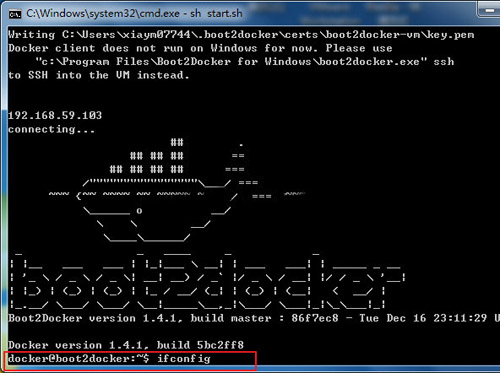
默认的用户名和密码是: docker/tcuser
登录后的界面:
6. 下载镜像
6.1 下载地址
http://download.openvz.org/template/precreated
选择下载 ubuntu-14.04-x86_64.tar.gz
6.2 用FTP工具上传tar包
推荐使用:FileZilla
6.3 安装
- cat ubuntu-14.04-x86_64.tar.gz |docker import - ubuntu:ubuntu14
速度非常快,大概10几秒就完成了。
6.4 查看镜像
查看: docker images
6.5 运行
- docker run -i -t ubuntu:ubuntu14 /bin/bash
可以开始DOCKER旅行了。